
在Photoshop中制作丁达尔光效,可以赋予图片一种神秘而梦幻的氛围。这种效果模仿了自然界中光线穿过含有微小粒子的空气时所形成的光柱现象。很多小伙伴们不知道该从何下手,那么在本文中,ux6小编将向您介绍如何使用Photoshop制作丁达尔光效,并提供详细的步骤和技巧,帮助您轻松掌握这一技巧,想要学习的小伙伴们千万不容错过!
PS制作梦幻十足的丁达尔光效方法
效果图:

操作步骤:
首先,打开一张森林的照片。
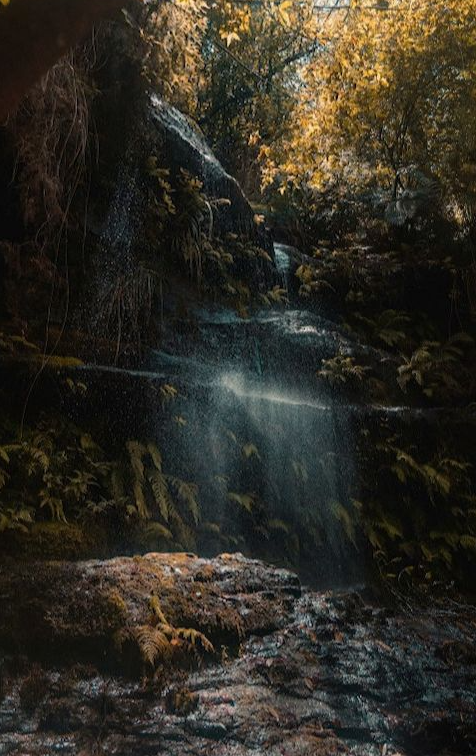
第一步,Ctrl+Alt+2选择高光区域,如果觉得高光区域不够,可以重复操作,再选择一次。
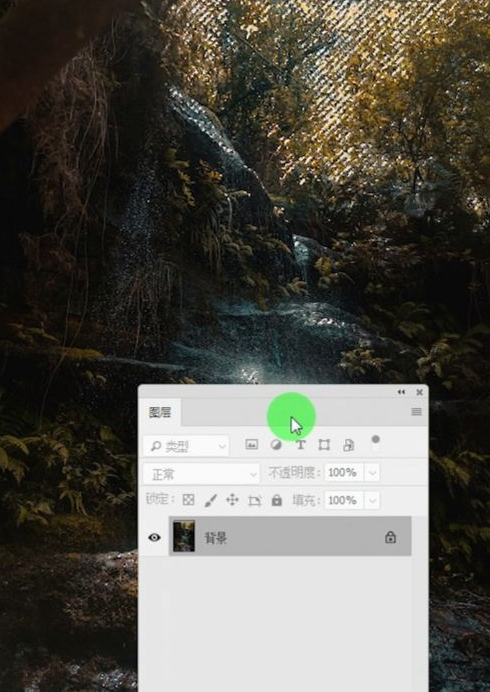
第二步,Ctrl+J复制图层。在滤镜里点击模糊,选择径向模糊。
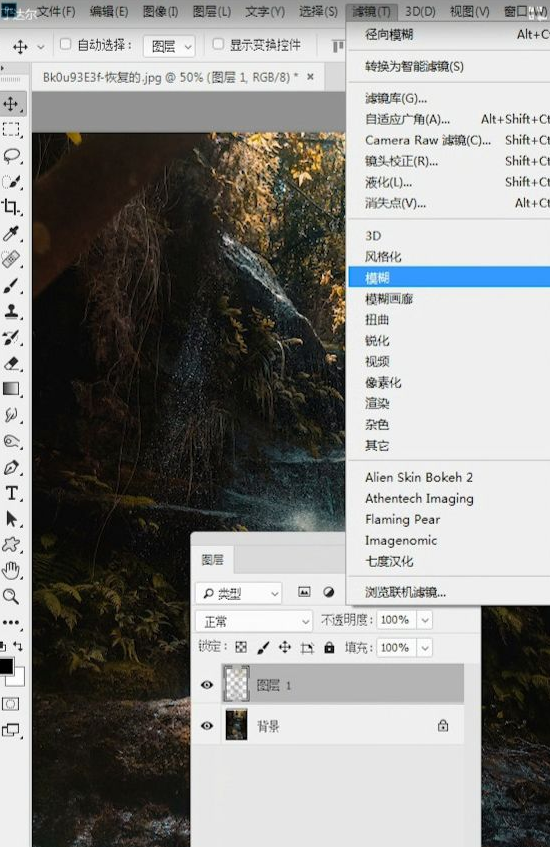
第三步,数值设置成100,模糊方法选择缩放,品质设置“好”,点击确认。
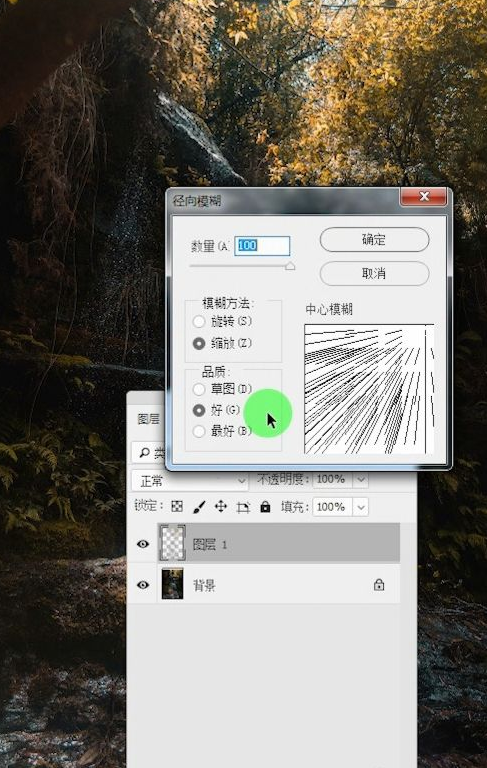
最后,把混合模式改为滤色就OK啦。
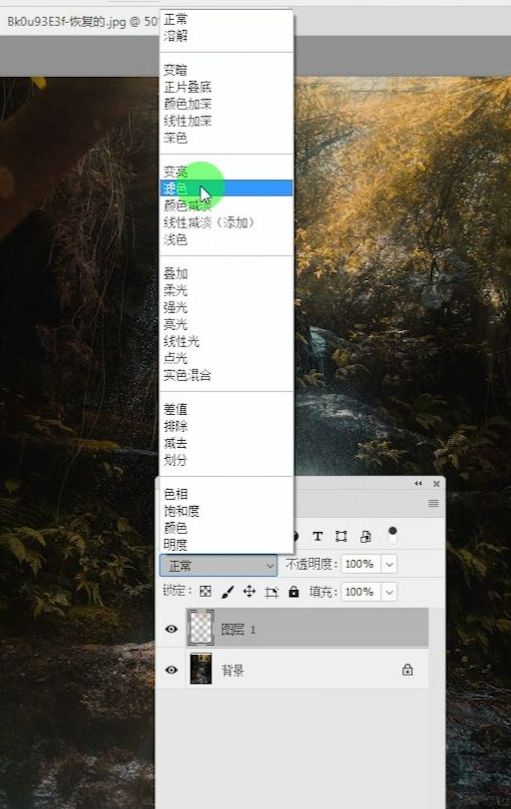
如果觉得亮度不够,可以再复制一层。超简单的丁达尔光效就制作完成啦!
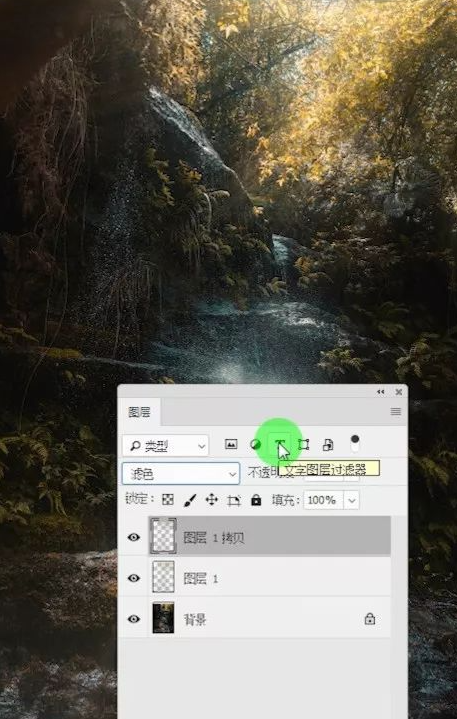
完成:

原本有些昏暗的森林,是不是瞬间有了一种祥和静谧的电影质感呢
PS相关推荐:
那么以上就是ux6小编为大家带来的关于PS如何制作丁达尔光效方法步骤的全部内容介绍了,小伙伴们看完这篇教程攻略以后是不是都已经对丁达尔光效制作方法步骤都更加了解了呢,那么如果大家还想要了解更多关于丁达尔光效方法步骤相关文章资讯,就请原地收藏游戏6,超多有趣好玩的精彩内容等您来探索!